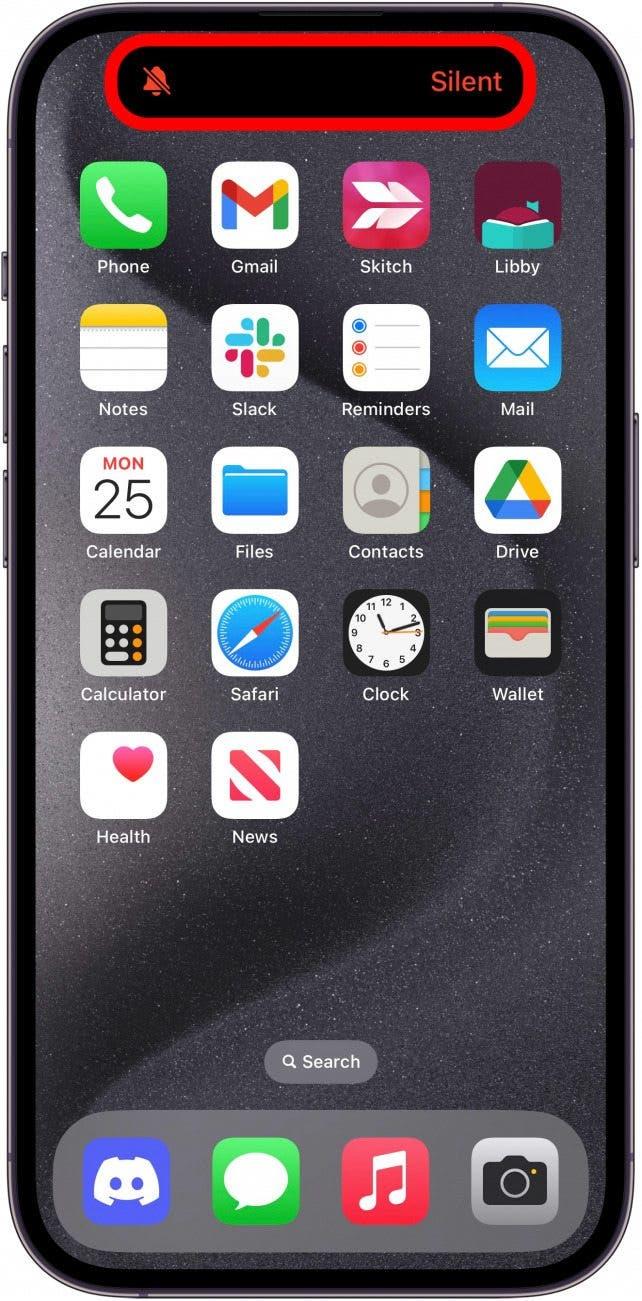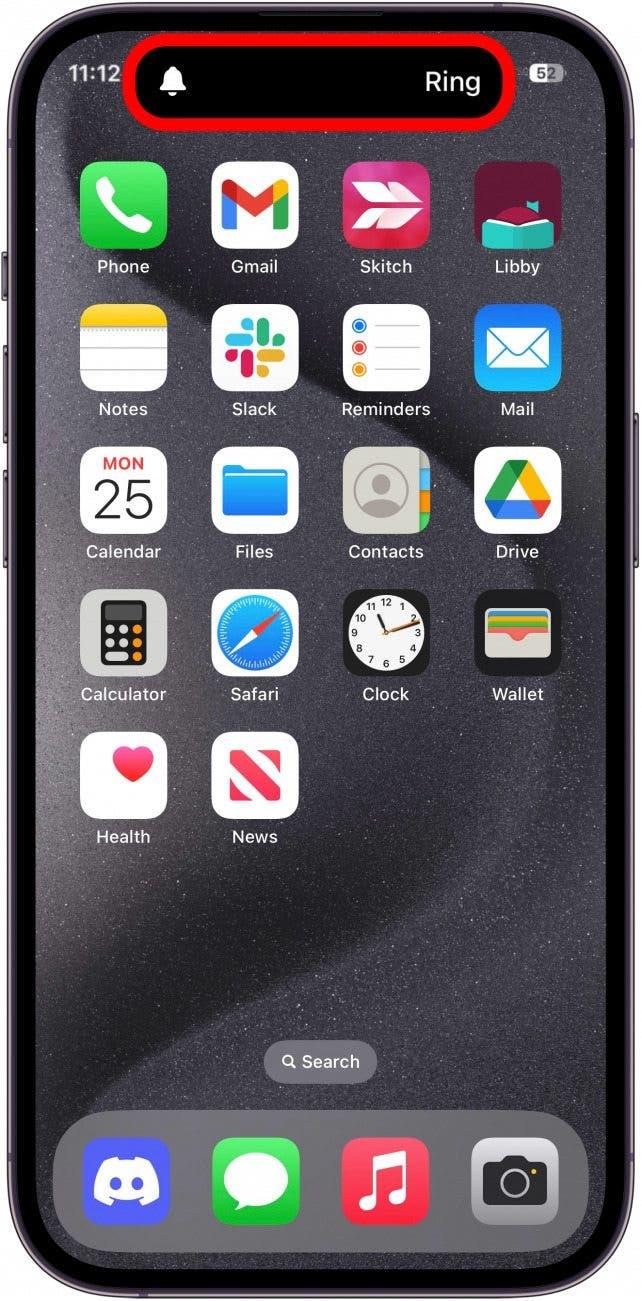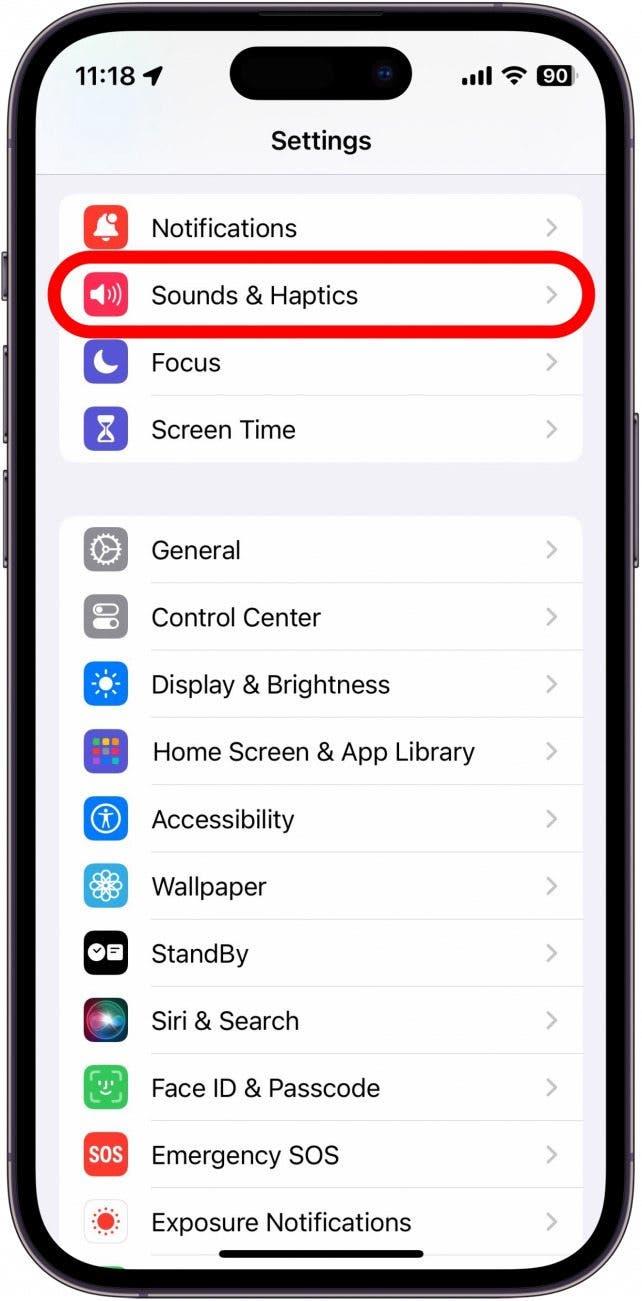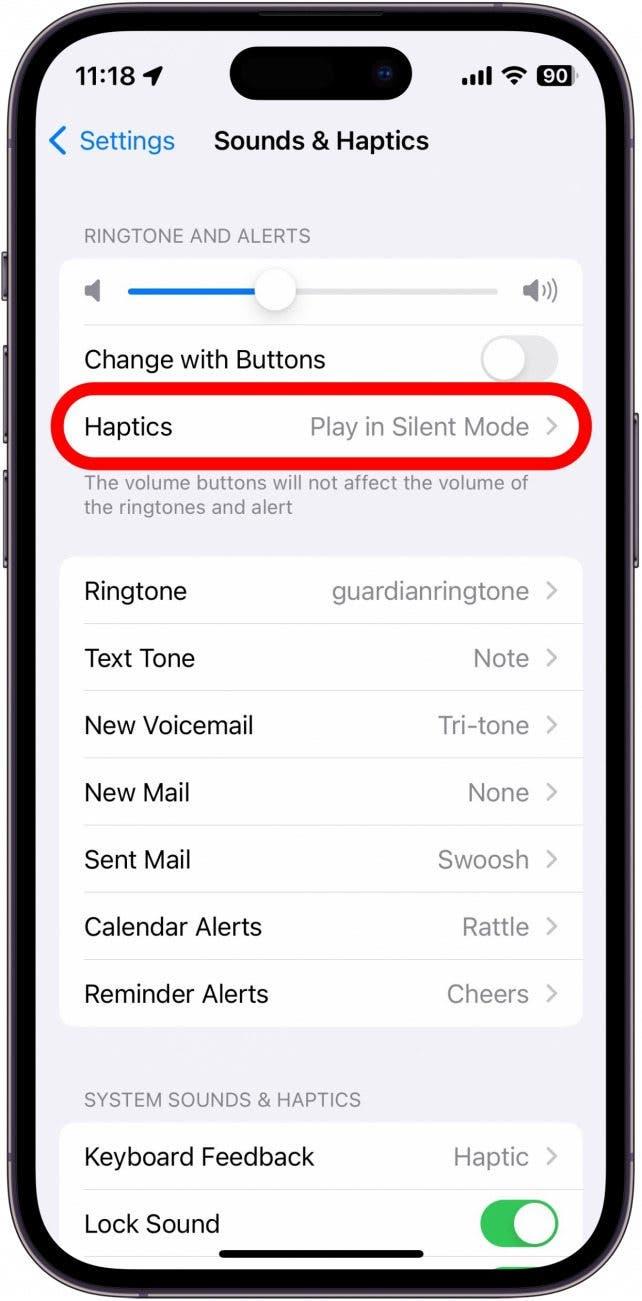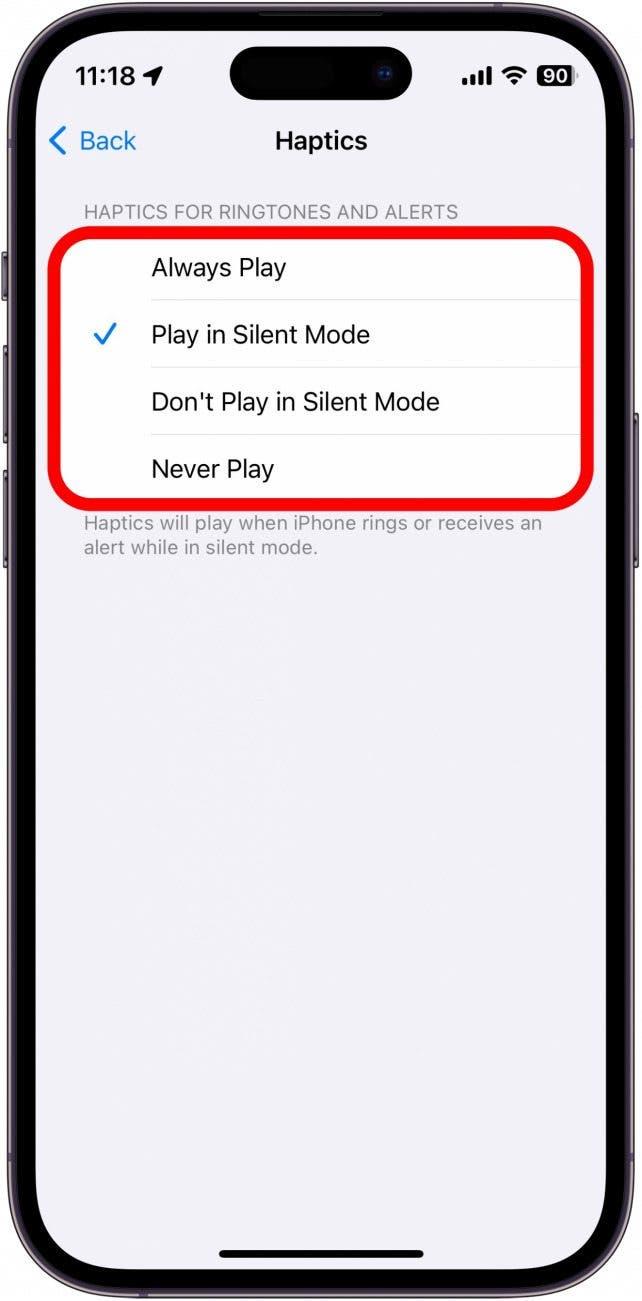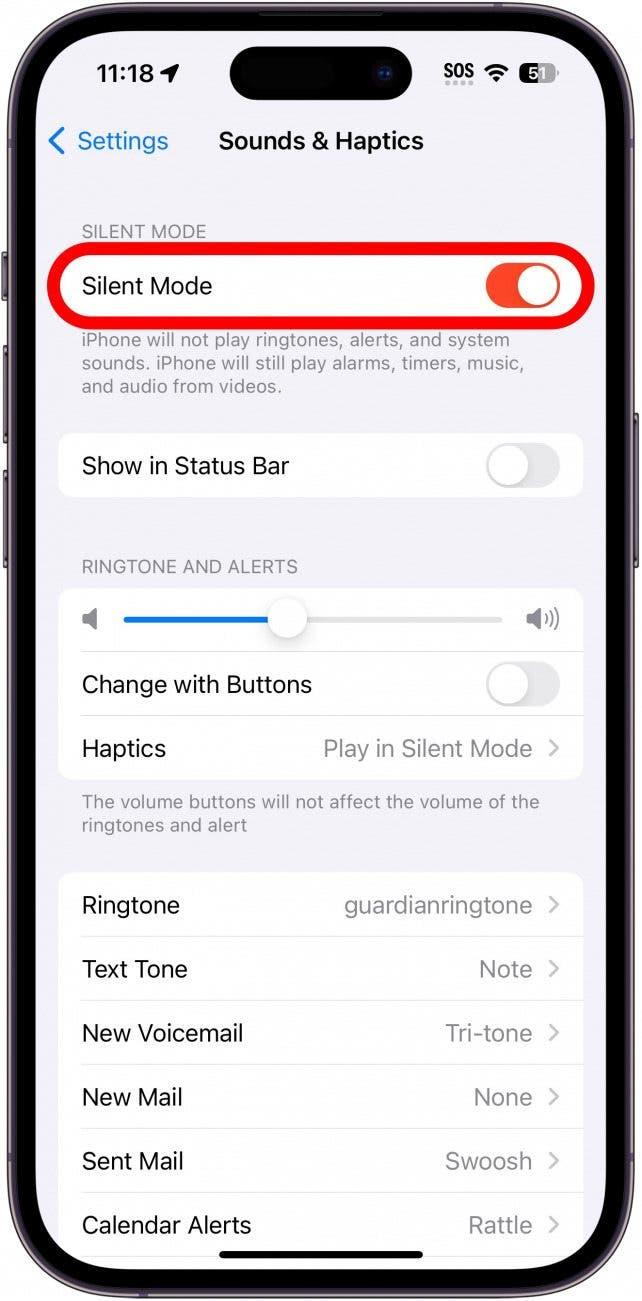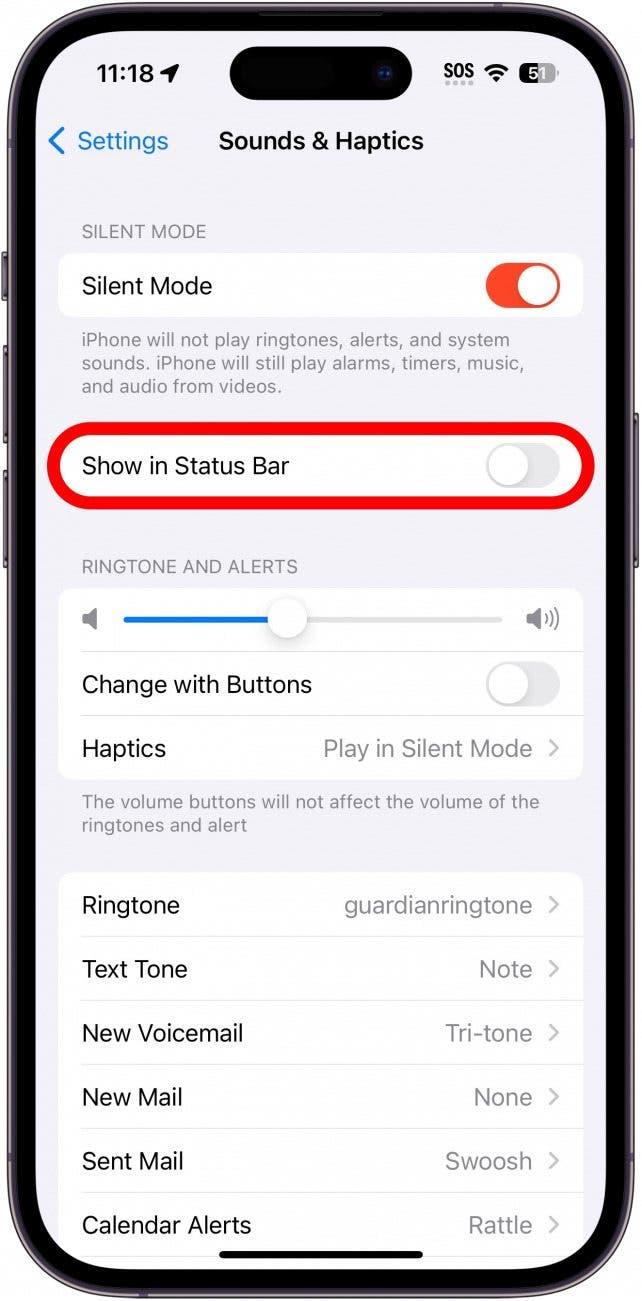Det är lätt (och irriterande) att bli distraherad av telefonens aviseringar och inkommande samtal. Följ det här tipset om hur du slår på din iPhones tysta läge om du behöver lite lugn och ro men inte vill aktivera ett fokusläge som Stör ej.Så här sätter du din iPhones ringsignal på ljudlöst medan barnet sover, du tittar på ett program eller om du bara tycker att ljudet av en telefon som ringer är obehagligt.
Varför du kommer att älska det här tipset:
- Stäng av samtal och andra aviseringar utan att aktivera Focus.
- Stäng av aviseringsljud om de stör dig.
Så här aktiverar du tyst läge på iPhone
Systemkrav
Det här tipset fungerar på iPhones som kör iOS 16 eller senare. Ta reda på hur du uppdaterar till den senaste versionen av iOS.
Att tysta din iPhone är superenkelt eftersom iPhone har en bekväm strömbrytare för att snabbt slå på och av ringsignalen. Du hittar Ring/Silent Switch precis ovanför volym upp-knappen på sidan av din enhet:
 Upptäck din iPhones dolda funktionerFå ett dagligt tips varje dag (med skärmdumpar och tydliga instruktioner) så att du kan bemästra din iPhone på bara en minut om dagen.
Upptäck din iPhones dolda funktionerFå ett dagligt tips varje dag (med skärmdumpar och tydliga instruktioner) så att du kan bemästra din iPhone på bara en minut om dagen. 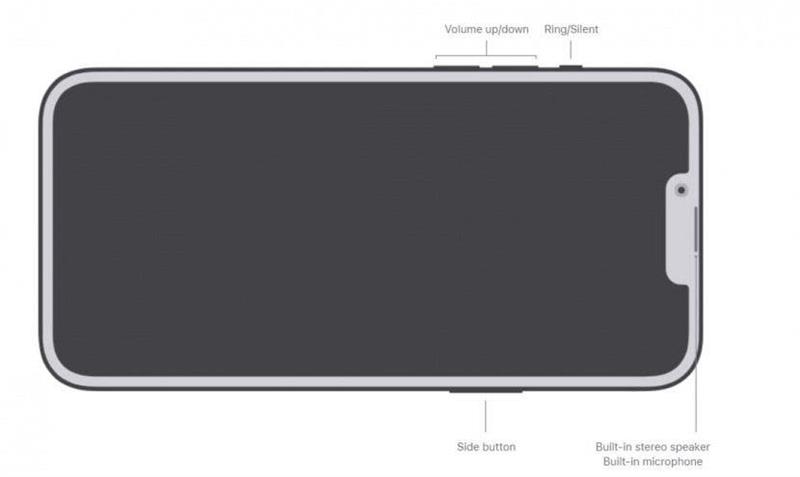
Bildkredit: Apple.com
Notera
Om du har en iPhone 15 Pro eller Pro Max har du Åtgärdsknappen istället för Ring/Ljudlös-knappen. Åtgärdsknappens standardinställning är att slå på och stänga av ringsignalen, men den kan anpassas för att utföra andra funktioner.
För fler bra iPhone-handledningar, se till att registrera dig för vårt kostnadsfria nyhetsbrev Dagens tips. Så här sätter du din iPhone på tyst:
- Tryck tillbaka Ring/Silent-knappen så att orange visas (eller tryck och håll ned Action-knappen på iPhone 15 Pro/Pro Max). Du ser ett meddelande på din iPhone om att Tyst läge har aktiverats. Det innebär att samtal och varningar är tysta. Larm som ställts in i appen Klocka kommer inte att stängas av.

- Om du undrar hur du stänger av tyst läge på iPhone trycker du helt enkelt knappen framåt så att orange inte längre visas (eller trycker på och håller in åtgärdsknappen igen på iPhone 15 Pro/Pro Max).Du ser ett meddelande om att din iPhone har ställts in på Ring.

- Du kan fortfarande bli varnad för samtal och aviseringar om du har haptik inställd på att spela i tyst läge. Men om du inte vill att din enhet ska låta så mycket kan du också stänga av vibrationsfunktionen genom att gå till Inställningar och trycka på Ljud & Haptik.

- Tryck på Haptik.

- Välj mellan Spela alltid, Spela i tyst läge, Spela inte i tyst läge eller Spela aldrig.

- Om du har en iPhone 15 Pro eller Pro Max ser du några extra alternativ högst upp i menyn Ljud & Haptik. Du kan växla tyst läge till och från här.

- Du kan också slå på och av statusfältikonen för tyst läge.

Så här gör du för att tysta din iPhone. Genom att sätta din enhet i tyst läge med vibrationen avstängd kommer din telefon inte att distrahera dig med några varningar eller inkommande samtal (med undantag för klocklarm).